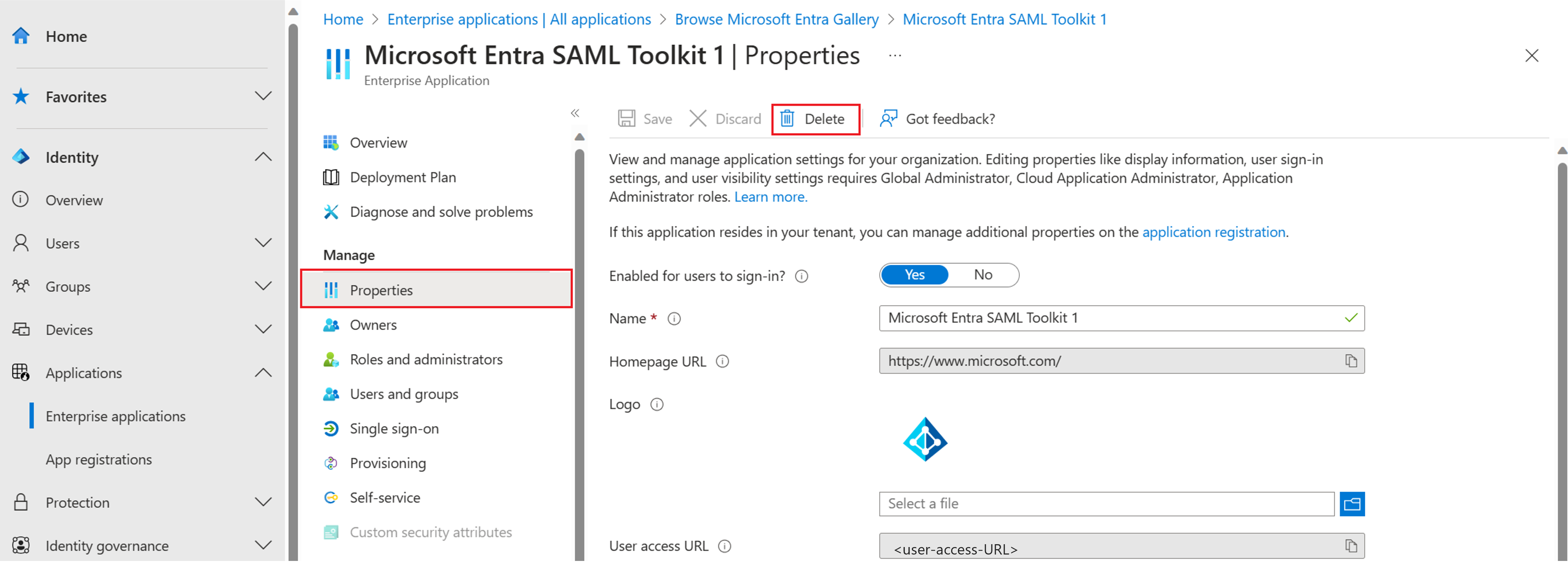Excluir um aplicativo empresarial
Neste artigo, você aprenderá a excluir um aplicativo empresarial adicionado ao locatário do Microsoft Entra.
Quando você exclui um aplicativo corporativo, ele permanece suspenso na lixeira por 30 dias. Durante os 30 dias, você pode Restaurar o aplicativo. Os itens excluídos são excluídos em caráter permanente de modo automático após o período de 30 dias. Para mais informações sobre perguntas frequentes sobre exclusão e recuperação de aplicativos, confira Perguntas frequentes sobre exclusão e recuperação de aplicativos.
Pré-requisitos
Para excluir um aplicativo empresarial, é necessário:
- Uma conta de usuário do Microsoft Entra. Se você ainda não tem uma conta, é possível criar uma conta gratuita.
- Uma das seguintes funções: Administrador de Aplicativos de Nuvem, Administrador de Aplicativos ou Proprietário da Entidade de Serviço.
- Um aplicativo empresarial adicionado ao seu locatário
Excluir um aplicativo empresarial usando o Centro de administração do Microsoft Entra
Entre no Centro de administração do Microsoft Entra como pelo menos Administrador de Aplicativo de nuvem.
Navegue até Identidade>Aplicativos>Aplicativos Empresariais>Todos os aplicativos.
Insira o nome do aplicativo existente na caixa de pesquisa e, em seguida, selecione o aplicativo nos resultados da pesquisa. Neste artigo, usamos o Kit de ferramentas da SAML do Microsoft Entra 1 como exemplo.
Na seção Gerenciar do menu esquerdo, selecione Propriedades.
Na parte superior do painel Propriedades, selecione Excluir e clique em Sim para confirmar a exclusão do aplicativo no locatário do Microsoft Entra.
Excluir um aplicativo empresarial usando o Azure AD PowerShell
Verifique se você está usando o módulo Azure AD PowerShell. Isto é importante se você tiver instalado os módulos Azure AD PowerShell e AzureADPreview.
Execute os comandos a seguir:
Remove-Module AzureADPreview Import-Module AzureADConecte-se ao Azure AD PowerShell e entre como pelo menos um Administrador de aplicativo de nuvem:
Connect-AzureADObtenha a lista de aplicativos empresariais em seu locatário.
Get-AzureADServicePrincipalRegistre a ID do objeto do aplicativo empresarial que você deseja excluir.
Excluir o aplicativo empresarial.
Remove-AzureADServicePrincipal -ObjectId 'aaaaaaaa-0000-1111-2222-bbbbbbbbbbbb'
Excluir um aplicativo empresarial usando o Microsoft Graph PowerShell
Conecte-se ao Microsoft Graph PowerShell e entre como pelo menos um Administrador de aplicativo de nuvem:
Connect-MgGraph -Scopes 'Application.ReadWrite.All'Obtenha a lista de aplicativos empresariais em seu locatário.
Get-MgServicePrincipalRegistre a ID do objeto do aplicativo empresarial que você deseja excluir.
Excluir o aplicativo empresarial.
Remove-MgServicePrincipal -ServicePrincipalId 'aaaaaaaa-bbbb-cccc-1111-222222222222'
Excluir um aplicativo empresarial usando a API do Microsoft Graph
Para excluir um aplicativo corporativo usando o Graph Explorer, você precisa entrar como pelo menos um Administrador de aplicativo de nuvem.
Para obter a lista de entidades de serviço em seu locatário, execute a consulta a seguir.
GET https://graph.microsoft.com/v1.0/servicePrincipalsRegistre a ID do aplicativo empresarial que você deseja excluir.
Excluir o aplicativo empresarial.
DELETE https://graph.microsoft.com/v1.0/servicePrincipals/{servicePrincipal-id}